Иногда вы получаете электронное письмо в свой почтовый ящик Gmail и по какой-то причине хотите скопировать адрес отправителя. На ПК вы можете легко скопировать адрес электронной почты и вставить его куда угодно, но на телефоне это иногда становится довольно сложно. В этой статье я расскажу вам три таких способа, с помощью которых вы можете легко скопировать адрес электронной почты отправителя в приложении Gmail на свой телефон.
Как уже упоминалось, на телефонах Android Gmail не позволяет копировать адрес электронной почты отправителя прямо из почтового ящика, но есть некоторые обходные пути. Читайте дальше, чтобы узнать все подробности!
Нажмите и удерживайте, выберите и скопируйте
На некоторых устройствах и для некоторых электронных писем вы можете просто скопировать электронное письмо отправителя, как вы копируете другой текст. Это означает, что вы можете сначала попробовать скопировать традиционным способом. Если новое окно не открывается и при нажатии и удерживании в нем отображаются параметры, все готово.
1. Просто откройте электронное письмо, нажмите и удерживайте адрес электронной почты отправителя.
2. Вы увидите такие варианты, как — Копировать, Поделиться и Выбрать все.

3. Нажмите на копию, и письмо будет скопировано.
Если это не сработает, вы можете нажать и удерживать имя отправителя и начать выбор, затем будут выбраны имя отправителя и адрес электронной почты, а затем вы можете скопировать это.
Нажмите на адрес электронной почты
Вероятно, это самый простой способ скопировать любой адрес электронной почты на свой телефон, независимо от того, позволяет приложение это или нет. Итак, когда вы нажимаете ссылку на адрес электронной почты отправителя, открывается новое окно создания письма, и вы можете скопировать оттуда.
1. Откройте любое электронное письмо, из которого вы хотите скопировать.
2. Нажмите стрелку рядом с именем отправителя, а затем на адрес электронной почты.
 3. Теперь откроется новое окно создания сообщения с адресом электронной почты отправителя в адресе получателя. Нажмите на него еще раз.
3. Теперь откроется новое окно создания сообщения с адресом электронной почты отправителя в адресе получателя. Нажмите на него еще раз.

4. Теперь вы увидите две опции под адресом электронной почты. Вы можете просто нажать «Копировать», чтобы скопировать оттуда адрес электронной почты и вставить его куда угодно.

Копировать из окна пересылки почты
Когда вы пересылаете кому-то электронное письмо, оно содержит всю информацию, включая адрес электронной почты исходного отправителя, дату, время и т. Д. Поэтому, если вы хотите скопировать адрес электронной почты любого отправителя, просто пересылайте это письмо кому-либо, не отправляйте его.
1. Просто нажмите кнопку «Вперед», и в следующем окне вы увидите все детали этого письма.

2. Из этого окна вы можете скопировать адрес отправителя и вставить его куда угодно.

Вот как вы можете скопировать адрес электронной почты отправителя в приложение Gmail на свой телефон. Чтобы получить больше таких советов и уловок, следите за обновлениями в разделе «Гаджеты для использования»!
Электронная почта есть у каждого человека, который хотя бы раз загружал на свой телефон какое-либо приложение из Google Play. Также она требуется для регистрации на многих сайтах и сервисах, включая социальные сети и мессенджеры. Ну и наконец без электронного ящика не получится выполнить авторизацию в своём аккаунте на другом устройстве. Часто запомнить его название довольно сложно, поэтому люди задают вопрос: а как же узнать адрес электронной почты на телефоне Андроид? Давайте рассмотрим самые простые варианты, и естественно разберём преимущества и недостатки каждого из способов.
Содержание
- 1 Способ 1: используем Play Market
- 2 Способ 2: через настройки телефона
- 3 Способ 3: через браузер
- 4 Способ 4: используем мобильное приложение
- 5 Заключение
Способ 1: используем Play Market
Этот метод является наиболее простым, но он подойдёт только в случае, когда необходимо узнать название почты Google. Как известно, электронный ящик Gmail используется для авторизации во многих предустановленных сервисах компании, начиная от Google Play и заканчивая приложением с картами. Итак, чтобы узнать адрес почты через Play Market, воспользуйтесь следующей инструкцией:
- Запускаем приложение.
- Нажимаем по иконке в виде трёх полосок, расположенной в левом верхнем углу экрана.
- В появившемся меню видим название привязанного аккаунта. Это и есть нужный адрес электронного ящика.

Узнаем адрес электронной почты через Play Market
Как видите, всего за несколько кликов нам удалось узнать адрес электронной почты, привязанный к конкретному смартфону.
Способ 2: через настройки телефона
Если предыдущий вариант по определённым причинам не подходит, то можно пойти другим путём, воспользовавшись стандартным приложением с настройками. Именно там возможно просмотреть аккаунты, вход в которые выполнялся на данном устройстве. По традиции представляем вашему вниманию подробную инструкцию:
- Заходим в настройки.
- Переходим в раздел «Аккаунты» или «Синхронизация». Название напрямую зависит от модели смартфона, а точнее, от установленной оболочки и версии Android.
- Выбираем интересующий аккаунт. Для примера рассмотрим стандартную ситуацию, когда необходимо узнать адрес электронного ящика Google.
- Видим список с адресами почт, в которые вы когда-либо входили на используемом сейчас телефоне.

Узнаем адрес электронной почты через настройки
На самом деле в этом нет ничего сложного, поэтому с выполнением инструкции справится даже новичок.
Способ 3: через браузер
Следующий способ подойдёт тем, кто когда-нибудь выполнял вход в свой аккаунт с использованием веб-обозревателя. Например, это могла быть авторизации на Яндексе, Google, Mail.ru и прочих онлайн-сервисах. Для примера рассмотрим, как узнать электронную почту, привязанную к поисковой системе Яндекс:
- Открываем браузер, где была выполнена авторизация.
- Переходим на сайт поисковой системы.
- Нажимаем по иконке профиля, расположенной в правом верхнем углу экрана.
- Далее кликаем по названию аккаунта.
- В появившемся окне видим название аккаунта, а также полный адрес электронной почты.

Узнаем адрес электронной почты через браузер
В других поисковых системах ситуация аналогичная, поэтому можно сказать, что представленная инструкция является универсальной.
Способ 4: используем мобильное приложение
Отметим, что этот метод чем-то похож на первый вариант, но с его помощью помимо почты Google можно узнать и другие адреса. Итак, суть сводится к попытке просмотреть название электронного ящика в одном из установленных приложений. Это может быть какой-нибудь мессенджер или социальная сеть, интернет-магазин, электронный кошелёк и прочее. В качестве примера разберём поиск адреса в приложении AliExpress. Первым делом открываем его, а после следуем рекомендациям инструкции:
- Переходим во вкладку «Мой профиль». Она, кстати, расположена в нижней части дисплея.
- Заходим в раздел «Настройки».
- Открываем вкладку «Профиль».
- В строке «Об аккаунте» видим адрес электронной почты, использующийся для авторизации.

Узнаем адрес электронной почты через мобильное приложение
Таким же способом можно просмотреть название ящика в любом другом приложении, при условии, что там выполнялся вход.
Заключение
Наша статья подошла к концу, а это значит, что мы рассмотрели все проверенные на личном опыте способы, позволяющие узнать адрес электронной почты на телефоне Андроид. Каждый из методов универсальный, поэтому его можно изменять и применять в конкретной ситуации. А если у вас остались вопросы, то пишите их в комментариях. Мы с радостью вам поможем и своевременно дадим ответы.
Оценка статьи:




 (10 оценок, среднее: 4,40 из 5)
(10 оценок, среднее: 4,40 из 5)
![]() Загрузка…
Загрузка…
Самое читаемое:

17.03.2022
Как установить дополнительные виджеты на экран телефона Андроид
Если у Вас возникли сложности с тем, чтобы добавить виджеты приложений на смартфон, то это пошаговое руководство…
Далее

17.03.2022
Как очистить кэш телеграмма на телефоне Андроид
Люди, которые активно используют мессенджеры, зачастую не догадываются о том, что в их мобильных гаджетах…
Далее

17.03.2022
Как скопировать ссылку на свой телеграмм Андроид
Любой из пользователей мессенджера Телеграм в тот или иной момент времени задавался вопросом, как узнать, где…
Далее

02.03.2022
Ошибка 104101 в Zoom – как исправить
Содержание1 Ошибка 104101 в Zoom – как исправить1.1 Причины ошибки1.2 Смена параметров брандмауэра Windows1.2.1 Отключение…
Далее
![]()
4
Как скопировать свою электронную почту (адрес)?
Как скопировать адрес электронной почти на телефоне, андроид, компьютере?
10 ответов:
![]()
3
0
Вам для осуществления решения данной задачи, необходимо произвести нажатие левой кнопки по тому пространству, где находится ваша аватарка.
Затем вы увидите, как снизу отображается ваш электронный адрес и вам необходимо будет выделить его с помощью мышки нажатием правой кнопки, а затем жмите на команд — «копировать». Затем у вас появится возможность вставить скопированную строку электронной почты, которая копирует вашу электронную почту в то место, которое от вас того требует.
А если вы пользуетесь электронной почтой через смартфон, то вам нужно всего лишь в сообщении, нажать на графу «Подробности», после чего перед вами появится ваш адрес электронной почты. Затем вы зажимаете его пальцем и выделяя его, жмете на команду «Копировать».
![]()
1
0
На компьютере все относительно просто: нажимаешь левой кнопкой на своей аватарке, после снизу отображается свой электронный адрес. Выделяешь его мышкой, нажимаешь правой кнопкой — копировать. После этого вставляешь в нужном месте. Или же используешь стандартную комбинацию — Ctrl + C.
На смартфоне же проще скопировать свою почту, где есть отправленное сообщение кому-либо. В таком случае, зайдя в это сообщение и нажав на Подробности, можно увидеть свой адрес. Нажимаем на него и держим палец. В результате он выделиться и мы нажимаем на Копировать. Так адрес попадает в Буфер отдела смартфона. И после его можно будет вставить в любое место.
![]()
1
0
Как скопировать email на компьютере: выделяем адрес электронной почты, затем наводим на него стрелку мыши и жмём правую кнопку мыши. В выпавшем меню выбираем «копировать».
Как скопировать email на андроиде: нажать пальцем на текст адреса эл. почты и немного подержать до его выделения, рядом появится надпись «копировать», нужно нажать на неё.
Вот пример выделения и копирования email на ПК.
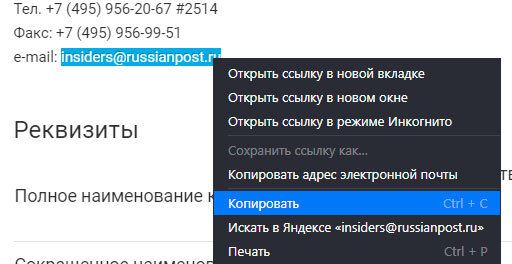
![]()
1
0
При работе на компьютере скопировать свой электронный адрес легко с помощью мыши.
Сначала наведем курсор на адрес, нажмем на левую часть мыши и не отрывая пальца, выделим адрес синим.
Потом нажмем на правую часть и из появившегося окна выберем Копировать.
Жмем на Копировать левой частью.
Потом переносим куда надо: клик в нужном месте левой частью, потом клик правой кнопкой. выбираем из окна вставить, жмем. у вас появляется адрес.
На смартфоне просто пальцем надавливаем на адрес, немного ждем, чтобы появилось окно, выбираем Копировать.
переходим в место куда нужно вставить адрес, нажимаем пальцем, немного ждем, выбираем вставить, адрес появляется в нужном месте.
![]()
0
0
На компьюторе очень легко скопировать электронную почту и так, ( левой кнопкой мыши нажимаем по ссылки вашей электронной почты, она выделяется синим цветом, по ней же клацаем правой кнопкой мыши,в появившемся панели задач выбераем «копировать» и нажимаем левой кнопкой мыши, за тем там где мы хотим его поместить клацаем правой кнопкой мыши появившемся панель выберем «вставить» и клацаем левой кнопкой мыши.Всем приятной работы))))
![]()
0
0
Да без проблем, я обычно захожу в свою почту, далее выделяю адрес своей почты левой кнопкой мыши, затем щелчок правой кнопкой мыши, выпадет окно, ищем пункт «копировать».
Всё далее нужно просто вставить адрес в нужное поле, жмём на «ставить».
![]()
0
0
Скопировать адрес своей электронной почты— совершенно просто. Открываем любое письмо, которое вам пришло. Сначала требуется зайти в свою электронную почту. Затем открываем папку под названием «Отправленные». В верхней строчке указано- от кого было отправление е-мейл. Это и есть ваш адрес. Копируем его обычным способом в буфер.
![]()
0
0
Думаю, что этот процесс не составит большого труда. Первым делом зайдите в свою электронную почту. Затем нужно выделить свой адрес мышкой (левая кнопка). Наверняка вы это умеете делать. После (в выпадающем окне) выбирайте «копировать». И в заключении, вставляете туда, куда требуется. Вот и весь алгоритм действий.
Почти такие же действия и на Андроиде.
![]()
0
0
Если вам необходимо скопировать адрес электронки на компьютере, тогда необходимо щёлкнуть мышкой на пространство где располагается ваша аватарка.
Нажимаем левой кнопкой на аватарку, после того, как будет виден адрес электронной почты, выделяем и копируем его.
Если же вам необходимо скопировать адрес электронной почты на телефоне, тогда адрес почты можно скопировать в отправленных письмах.
Открываете отправленное письмо, нажимаете на «от» и в открывшемся окне выбираете «скопировать email».
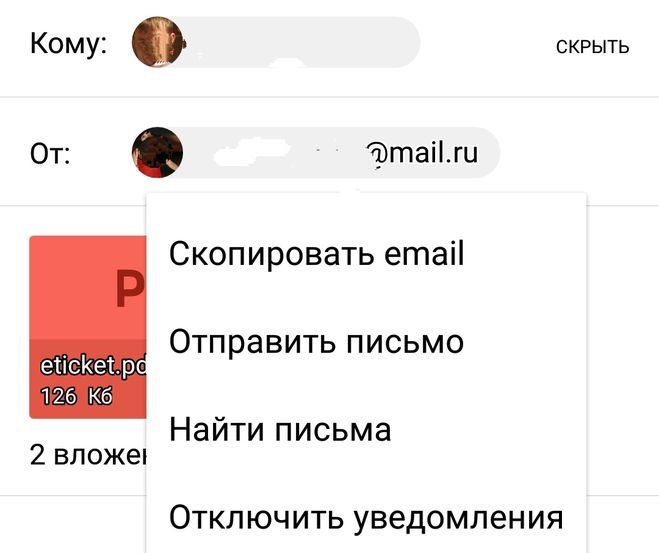
![]()
0
0
На самом деле скопировать адрес своей электронной почты очень легко.
Для начала нам нужно зайти в свой электронный ящик, далее нажимаем на свою аватарку, под ней адрес нашей электронной почты.
Теперь выделяем мышшкой наш адрес (он должен подсветится синим цветом), далее жмем правую кнопку мышки, выбираем команду «Копировать» — на этом наша почта скопирована.
Читайте также
![]()
В таком случае нужно скорее сравнивать почту от Google с почтой от Mail, т.к. домены gmail и inbox принадлежат, соответственно, им. А если сравнивать эти почтовые сервисы, то я скорее за Google, т.к. Mail зачастую отправляет нужные письма в «Спам», которые таковыми не являются. Google — мировая компания, у них отлажено взаимодействие с более-менее крупными сервисами и подобное происходит довольно редко. По всему остальному функционалу примерно одинаково.
![]()
Для добавления изображения в текст письма следует:
- Зайти в аккаунт gmail.com (ну собственно, это и понятно), и нажать на клавишу «Написать»
- Далее, заполнить поля адресата и темы (что конечно не обязательно, ну наверное за исключением адресата =) )
- Далее внизу, навести мышь на символ «+»
- Появятся 5 пиктограмм, следует выбрать пиктограмму изображающую фотоаппарат
- При выборе пиктограммы открется окно, где предлагается выбрать источник изображения (URL-адрес или компьютер)
- Выбираем (например) компьютер, нажимаем на кнопку «Выберите файл», после этого, открывается диалоговое окно с выбором загружаемого файла
- После всех манипуляций нажимаем на кнопку «Ок»
- Изображение вставлено в тело письма.
![]()
Процесс регистрации в Гугл Почте довольно прост. Заходите на gmail.com, нажимаете кнопку «Создать аккаунт». Вводите имя, фамилию, имя пользователя, пароль дважды, дату рождения, и если хотите, номер телефона (для защиты аккаунта от взлома). Знакомитесь с условиями соглашения (надо поставить галочку), жмете «Далее» — и все, у вас уже есть почта Gmail.
![]()
Посмотрел форму отправки письма гугл, там нет такой настройки отправить с задержкой, а вот в Яндексе пожалуйста, там рядом с кнопкой отправить еще кнопка отправить в и указываете дату отправки. В Яндексе появилось это давно, еще в 2010 году я так баловался, отправлял письма начальнику допустим в пятницу в 14 часов, сам уезжал на дачу, но письма отправлялись в 17 часов и прокатывало. Так что есть вариант попользоваться Яндексом, а не гуглом.
![]()
Ваши пароли сохраняет не почтовый сервис (в вашем случае gmail), а браузер, которым вы пользуетесь. Ищите в настройках браузера что-то наподобие «сохраненные пароли» и удалите из списка сохраненные пароли, которые хотите. Для примера в Мозилле это делается так:
Инструменты — Настройки — Защита — Сохраненные пароли.
Выделите нужный сайт и нажмите «Удалить».
Для Яндекс браузера:
Настройки — Показать дополнительные настройки — Пароли и автозаполнение — Управление паролями.
Для Гугл Хрома:
Настройки — Показать дополнительные настройки — Пароли и формы — Предлагать сохранять пароли для сайтов — Настроить.
В Gmail на Android была возможность копировать адреса электронной почты из полей «Кому», «Копия» и «Скрытая копия». Однако использовать эту функцию было непросто. Google, похоже, выпускает обновление, которое теперь упрощает копирование адресов электронной почты из этих полей на вашем телефоне Android.
Раньше вам приходилось долго нажимать на адрес электронной почты, чтобы открыть меню для копирования адресов электронной почты. Затем вам нужно было выбрать «Копировать» в небольшом всплывающем окне, которое появилось на вашем экране (при блокировании содержимого вашего электронного письма).
Новый метод копирования и вставки в Gmail для Android
Gmail для Android избавил вас от необходимости долго нажимать на электронную почту, чтобы затем открыть меню для копирования адреса электронной почты. Теперь этот процесс стал намного проще и удобнее.
Как впервые было обнаружено Android Police , теперь вы можете нажать на адрес электронной почты в любом из вышеупомянутых полей, чтобы увидеть опцию копирования. Вам больше не нужно долго нажимать на что-либо, чтобы открыть отвлекающее всплывающее меню.
Вот как вы опробуете новую функцию копирования:
- Откройте Gmail на своем устройстве Android.
- Введите адрес электронной почты в поля « Кому» , « Копия» или « Скрытая копия» .
- Коснитесь адреса электронной почты один раз, и вы увидите меню.
- Нажмите « Копировать» в этом меню, чтобы скопировать выбранный адрес электронной почты в буфер обмена.
Галерея изображений (2 изображения)
Другой вариант, который вы можете получить в этом меню, — « Удалить», который поможет вам удалить адрес электронной почты из поля. Имейте в виду, что это не удалит электронное письмо из ваших контактов или где-либо еще.
Доступность нового метода копирования и вставки Gmail
Не паникуйте, если вы сразу не увидите эту функцию в своем приложении Gmail. Это связано с тем, что эта функция, похоже, основана на сервере, и Google может постепенно продвигать ее по всему миру.
Некоторые пользователи сообщают, что они могут видеть эту функцию, в то время как другие говорят, что они все еще видят старый метод копирования и вставки.
Пока вы ждете появления этой функции, рекомендуется постоянно обновлять Gmail на своем устройстве Android. Все будет в порядке, если на вашем телефоне включено автоматическое обновление, но если оно отключено, вам следует вручную обновить приложение Gmail на своем телефоне:
- Откройте Google Play Store на своем устройстве.
- Найдите Gmail .
- Нажмите кнопку « Обновить» .
Легкое копирование адресов электронной почты в Gmail для Android
Если вам не нравился предыдущий способ копирования адресов электронной почты в Gmail, теперь у вас есть лучший и удобный способ выполнить эту задачу в своем почтовом приложении.
На самом деле вы можете многое сделать с помощью Gmail на Android. Если вы еще этого не сделали, вам следует начать изучение всех функций, которые может предложить этот почтовый клиент, и вы можете просто найти что-то, что упрощает ваши существующие задачи в этом приложении.
Copying an email address from the To, CC, or BCC field becomes easier in Gmail for Android.
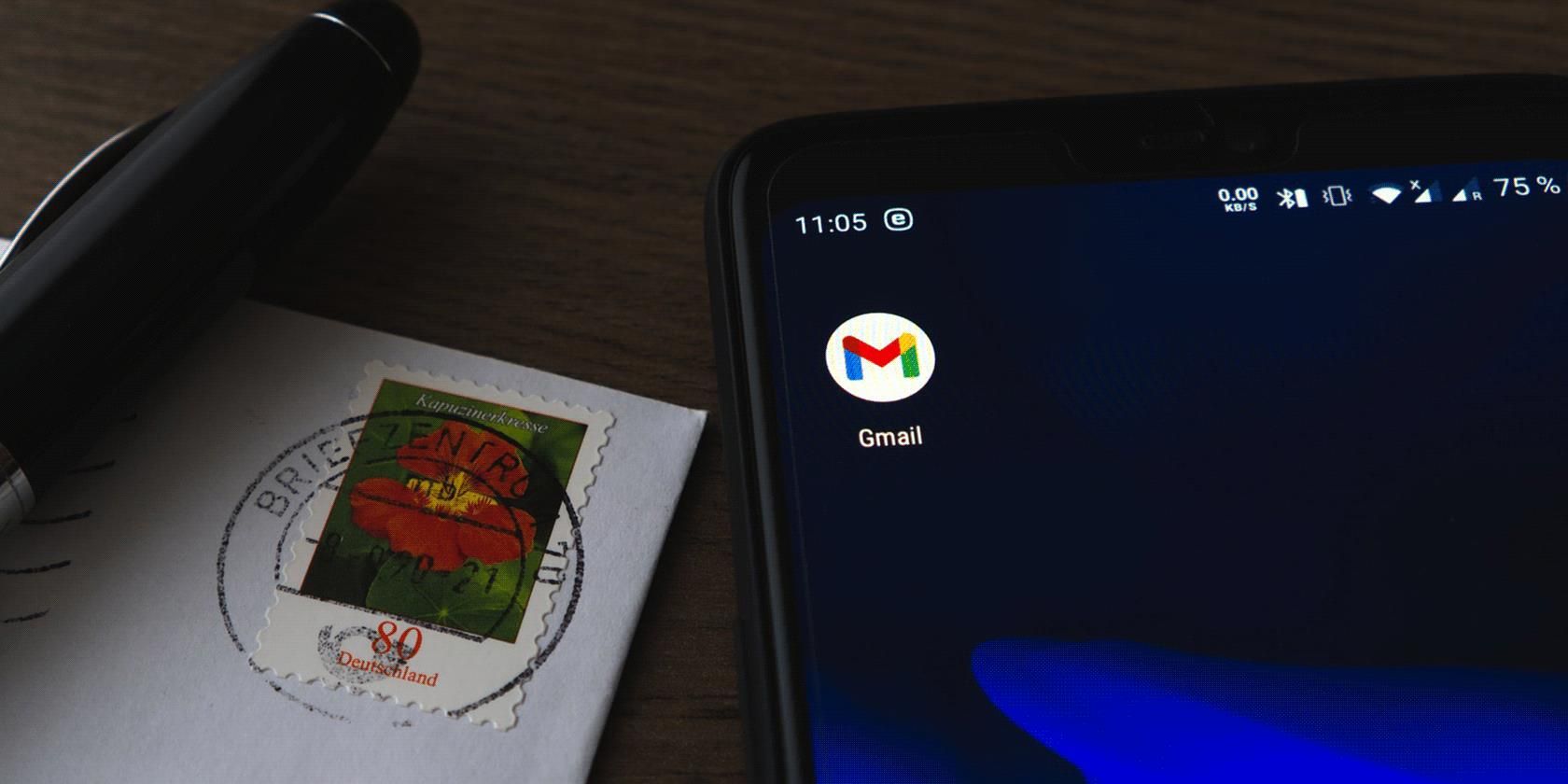
Gmail on Android had the feature to copy email addresses from the To, CC, and BCC fields. However, using this feature wasn’t easy. Google seems to be pushing an update that now makes it easier for you to copy email addresses from these fields on your Android phone.
Earlier Copy and Paste Method in Gmail for Android
Earlier, you had to long-tap on an email address to bring up the menu for copying email addresses. You then had to choose Copy from the small pop-up that appeared on your screen (while blocking the content of your email).
The New Copy and Paste Method in Gmail for Android
Gmail for Android has taken away the pain of long-tapping on an email to then open a menu to copy an email address. This process has now become much more straightforward and convenient.
As first spotted by Android Police, you can now tap an email address in any of the aforementioned fields to see the copy option. You no longer need to long-tap something to open a distracting pop-up menu.
Here’s how you try out the new copy feature:
- Open Gmail on your Android device.
- Enter an email address in either To, CC, or BCC field.
- Tap the email address once and you’ll see a menu.
- Tap Copy in this menu to copy the selected email address to your clipboard.
Another option you get in this menu is Remove which helps you remove the email address from the field. Keep in mind it won’t remove the email from your contacts or anywhere else.
Availability of the New Gmail Copy and Paste Method
Don’t panic if you don’t see this feature in your Gmail app right away. This is because the feature seems to be server-based, and Google might be pushing it gradually across the world.
Some users report that they can see this feature while others say they still see the old copy and paste method.
While you wait for the feature to arrive, it’s a good idea to keep Gmail updated on your Android device. You should be fine if you have auto-updates enabled on your phone, but in case that’s disabled, you should manually update the Gmail app on your phone:
- Open the Google Play Store on your device.
- Search for Gmail.
- Tap the Update button.
Copy Email Addresses With Ease in Gmail for Android
If you didn’t like the previous way to copy email addresses in Gmail, you now have a better and convenient way to do that task in your email app.
There’s actually a lot you can do with Gmail on Android. If you haven’t already, you should start exploring all the features that this email client has to offer, and you might just find something that makes your existing tasks easier in this app.
Copying an email address from the To, CC, or BCC field becomes easier in Gmail for Android.
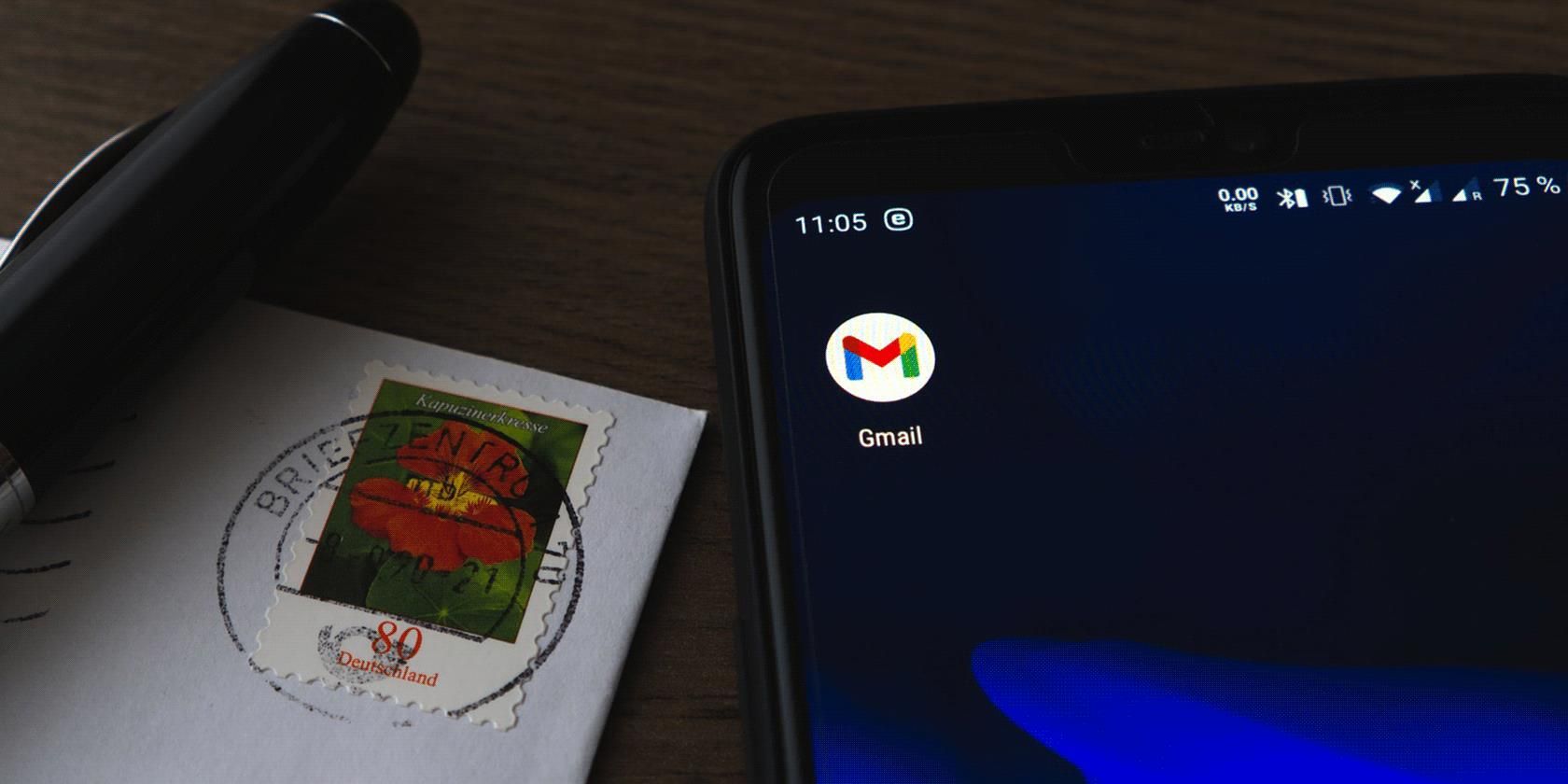
Gmail on Android had the feature to copy email addresses from the To, CC, and BCC fields. However, using this feature wasn’t easy. Google seems to be pushing an update that now makes it easier for you to copy email addresses from these fields on your Android phone.
Earlier Copy and Paste Method in Gmail for Android
Earlier, you had to long-tap on an email address to bring up the menu for copying email addresses. You then had to choose Copy from the small pop-up that appeared on your screen (while blocking the content of your email).
The New Copy and Paste Method in Gmail for Android
Gmail for Android has taken away the pain of long-tapping on an email to then open a menu to copy an email address. This process has now become much more straightforward and convenient.
As first spotted by Android Police, you can now tap an email address in any of the aforementioned fields to see the copy option. You no longer need to long-tap something to open a distracting pop-up menu.
Here’s how you try out the new copy feature:
- Open Gmail on your Android device.
- Enter an email address in either To, CC, or BCC field.
- Tap the email address once and you’ll see a menu.
- Tap Copy in this menu to copy the selected email address to your clipboard.
Another option you get in this menu is Remove which helps you remove the email address from the field. Keep in mind it won’t remove the email from your contacts or anywhere else.
Availability of the New Gmail Copy and Paste Method
Don’t panic if you don’t see this feature in your Gmail app right away. This is because the feature seems to be server-based, and Google might be pushing it gradually across the world.
Some users report that they can see this feature while others say they still see the old copy and paste method.
While you wait for the feature to arrive, it’s a good idea to keep Gmail updated on your Android device. You should be fine if you have auto-updates enabled on your phone, but in case that’s disabled, you should manually update the Gmail app on your phone:
- Open the Google Play Store on your device.
- Search for Gmail.
- Tap the Update button.
Copy Email Addresses With Ease in Gmail for Android
If you didn’t like the previous way to copy email addresses in Gmail, you now have a better and convenient way to do that task in your email app.
There’s actually a lot you can do with Gmail on Android. If you haven’t already, you should start exploring all the features that this email client has to offer, and you might just find something that makes your existing tasks easier in this app.
Большинство браузеров способно запоминать и хранить в своих недрах логины и пароли от веб-ресурсов пользователей. Это очень выручает, но ровно до того момента, пока юзер не очистит браузер или не попытается войти на сайт с нового устройства. Вспомнить какой-нибудь старый email, созданный на скорую руку специально для этого ресурса, получается не у всех. И тогда вопрос, как узнать свой адрес электронной почты, встает на повестке дня особенно остро. С такой же проблемой можно столкнуться и при переносе аккаунта на новый телефон.
Так как же найти свою электронную почту на компьютере и мобильном устройстве? Давайте разберемся.
Содержание
- Ищем почту на компьютере
- Автозаполнение форм в браузере
- Google Chrome
- Opera
- Mozilla Firefox
- EDGE
- В профиле на сайте электронной почты
- Когда вы авторизованы в искомом аккаунте
- Когда авторизация не выполнена
- На других сайтах
- Как узнать свою почту на телефоне
- На устройствеAndroid
- На устройствеiOS
- В почтовых программах
- Как восстановить почту, зная только сервис, на котором она зарегистрирована
- Mail.ru
- Яндекс Почта
- Gmail
Ищем почту на компьютере
Автозаполнение форм в браузере
Поиски обычно начинают с того места, где пропажа оставила больше всего следов. Для email это браузер, которым вы чаще всего пользуетесь. Чтобы проверить, нет ли нужной почты в сохраненных данных Google Chrome, Mozilla Firefox или Opera, сделайте следующее:
Кстати, помимо почты, в настройках браузера можно посмотреть все сохраненные пароли от веб-ресурсов. Разберемся, как это сделать, на примере Google Chrome, Opera, Firefox и Edge
Google Chrome
Чтобы открыть вкладку данных авторизации на сайтах, введите в адресную строку браузера инструкцию chrome://settings/passwords. Или выполните следующее:
- Войдите в меню браузера нажатием на вертикальное троеточие в правом верхнем углу.

- Перейдите в настройки.

- В окне настроек в меню слева выберите пункт «Автозаполнение».

- Выберите раздел «Пароли».

- Найдите в колонке «Имя пользователя» нужный вам email. Здесь же можно посмотреть и пароли, если нажать на иконку с изображением глаза.

Opera
В браузере Опера тоже можно перейти на страницу с данными авторизации через адресную строку, введя запрос: opera://settings/passwords.
Чтобы попасть в этот же раздел через меню, выполните следующее:
- Кликните по значку-логотипу «O» в верхнем левом углу.

- В появившемся меню выберите пункт «Настройки».

- Прокрутите экран вниз до раздела «Автозаполнение» и выберите пункт «Пароли». В нем содержатся адреса электронной почты для авторизации на сайтах.

Mozilla Firefox
На мой взгляд, раздел с сохраненными e-mail в Мозиле расположен не в самом удобном месте. Чтобы не заблудиться в его громоздких меню, рекомендую пользоваться адресной строкой и командой: about:logins.
А для тех, кто не ищет простых решений, приведу инструкцию, как найти логины и пароли через настройки:
- Откройте меню браузера, нажав на три горизонтальных черты справа вверху.

- Перейдите в раздел «Настройки».

- Выберите «Приватность и защита».

- Прокрутите страницу вниз, пока не увидите раздел «Логины и пароли». Нажмите на кнопку «Сохраненные логины».

EDGE
Перейти на страницу с данными авторизации в Microsoft EDGE также можно через адресную строку по запросу edge://settings/passwords. А чтобы попасть туда через меню, достаточно сделать всего два шага:
- Перейдите в настройки.

- В новом окне выберите раздел «Пароли».

Помните о безопасности! Если к компьютеру имеют доступ другие люди, сохранять авторизационные данные в браузерах небезопасно. Любой пользователь с правами администратора может легко подглядеть все ваши логины и пароли. Еще более опасно иметь одинаковый пароль на все сайты, почту и аккаунты в социальных сетях.
В профиле на сайте электронной почты
Еще один способ узнать свою почту – посмотреть ее на самом почтовом сервисе.
Когда вы авторизованы в искомом аккаунте
Здесь все просто – ваш адрес электронной почты написан где-то на видном месте.
Почтовый ящик Gmail
Нажмите на иконку вашего аватара сверху справа (если аватар не выбран, то вместо него будет буква в цветном круге).

В браузере Chrome хранятся все аккаунты Google с адресом почты, которые вы когда-либо использовали на нем. Даже те, в которые авторизация не выполнена
Mail.ru
Здесь все еще проще: ваш email указан на главном экране.

Если вы развернете список, нажав на треугольник рядом с адресом, то также увидите все аккаунты, созданные на этом ресурсе.

Яндекс Почта
Чтобы узнать адрес почты на Яндексе, нужно нажать на изображение своего аватара на главной странице (принцип такой же, как в Gmail).
![]()
После нажатия появится окно с подробной информацией, в том числе адреса емейл всех ваших аккаунтов на сервисах Яндекса.

Когда авторизация не выполнена
В этом случае можно воспользоваться подсказками при автозаполнении форм. Способ работает на любом почтовом сервисе. Рассмотрим его на примере Mail.ru:
- Находясь на странице почтового сервиса, нажмите кнопку «Добавить почтовый ящик».

- В появившемся окне начните вводить первые символы забытого адреса. Если не помните его даже приблизительно, то последовательно нажимайте все буквы и символы. Если вы хотя бы однажды заходили в аккаунт этой почты, то адрес обязательно появится (за исключением случаев предварительной очистки данных браузера или переустановки).

На других сайтах
Почту можно отыскать и на различных сайтах, где вы использовали ее при регистрации. Крупные ресурсы, вроде социальных сетей, как правило, скрывают ее полное написание. Но чтобы освежить память, бывает достаточно и части информации.
Рассмотрим, как узнать адрес электронной почты на примере «ВКонтакте»:
- Разверните выпадающий список на странице соцсети, кликнув по иконке с миниатюрой вашего фото.

- Выберите пункт «Настройки».

- В настройках вы увидите наполовину скрытый адрес почты, которую использовали для регистрации.

В отличие от социальных сетей, форумы и сайты меньшего масштаба редко замазывают или сокращают регистрационные данные. Если вы пользователь таких ресурсов, вполне возможно, что у вас сохранилась там авторизация. И если вам повезет войти в настройки аккаунта, вы найдете там адрес своей почты (на скриншоте я сам замазал адрес, в оригинале он полностью виден).

Как узнать свою почту на телефоне
На мобильных устройствах под управлением IOS или Android способов узнать свой email не меньше, чем на компьютере. Самый простой – это посмотреть его в подсказках виртуальной клавиатуры во время набора текста. Но тут есть два условия:
- Чтобы адрес почты сохранился в персональный словарь клавиатуры, вы должны были набирать ее на этой клавиатуре раньше хотя бы 2-3 раза.
- Вам придется вспомнить несколько первых символов адреса, чтобы смартфон понял, какое слово вы ищите.
Второе условие можно обойти перебором наиболее вероятных сочетаний букв и цифр. Для проверки подойдет любое поле для ввода текста. Например, адресная строка браузера.

По аналогии с ПК или ноутбуком, имэйл можно поискать в личном кабинете сайтов, на которые вы заходили со смартфона.

Даже если почта частично скрыта, то, скомбинировав эти два способа, вы, скорее всего, сможете ее восстановить. А если не удалось, пропажу стоит поискать в настройках смартфона и в приложениях, которые используют авторизацию по email.
На устройстве Android
Посмотреть свою электронную почту на смартфоне Android можно в меню «Аккаунты». Путь к нему выглядит следующим образом:
- Откройте системные настройки.

- Пролистайте до раздела «Аккаунты». Здесь собраны все логины и адреса электронной почты, которые вы указывали при авторизации в приложениях.

- Прокрутите окно вниз. С большой долей вероятности вы увидите здесь искомый email.

Прошивки смартфонов Андроид разных фирм-производителей имеют различный дизайн, отчего их меню не всегда соответствует показанному на скриншоте. Если вы не нашли в настройках раздел «Аккаунты», поищите что-то похожее по смыслу, например, «Учетные записи».
На устройстве iOS
На Айфоне или Айпаде почтовый ящик, на который зарегистрирован Apple ID, можно посмотреть в личных настройках пользователя в разделе «Имя, номера телефонов, e-mail»:

Другие адреса email, которые используются на устройстве, находятся в настройках приложения «Почта» — «Учетные записи».
Для доступа к ним сделайте следующее:
- Откройте системные настройки.

- Перейдите в раздел «Почта».

- Коснитесь строки интересующей учетной записи. В правой части окна отобразится связанный с ней почтовый ящик.

В почтовых программах
Еще одно место, где можно найти адрес вашего email на телефоне, – это почтовые программы. Посмотрим, где именно может быть указана почта, на примере популярных приложений для iOS и Android.
Яндекс Почта
- Запустите программу на вашем смартфоне.

- Нажмите на три горизонтальных черты сверху слева, чтобы открыть меню.

- Аккаунты с адресами электронной почты отображаются в верхней части следующего экрана.

Mail.ru
- Запустите приложение.

- Вызовите меню нажатием кнопки «Папки» слева внизу.

- В появившемся меню расположен адрес электронной почты активного аккаунта.

- Для переключения между аккаунтами нажмите кнопку «Аккаунт» справа внизу.

- Выберите нужный аккаунт в появившемся меню.

Почтовый клиент Gmail
- Запустите приложение.

- Вызовите меню нажатием трех горизонтальных линий.

- Аватар пользователя и адрес электронной почты отобразятся на следующем экране.

Как восстановить почту, зная только сервис, на котором она зарегистрирована
Если вам не удалось найти свой имэйл всеми описанными способами, остается попытать счастья на сайте сервиса, где вы ее регистрировали. А если не помните даже его, попробуйте обратиться во все наиболее популярные почтовые службы: Gmail, Яндекс Почта и Mail.ru.
Mail.ru
Забыть адрес электронной почты, зарегистрированной на Mail.ru, означает потерять его окончательно. Никакой возможности в настоящий момент узнать вашу почту здесь нет. При заходе на страницу восстановления: https://help.mail.ru/mail/account можно увидеть лишь сообщение о том, что администрация сервиса «не может подсказать вам имя аккаунта» , а также несколько советов, как найти его на ваших устройствах.

Яндекс Почта
Восстановить почту на Яндексе, не зная имени аккаунта, можно только в двух случаях: если к ней привязан телефон и если аккаунт создан для Яндекс GO. Узнать email, к которому не был привязан мобильный, не получится.
Чтобы восстановить адрес электронной почты на Яндексе, выполните следующие действия:
- На странице авторизации нажмите на надпись: «Не помню логин».

- Введите привязанный номер мобильного телефона и нажмите кнопку «Далее».

- Если такой номер действительно зарегистрирован в Яндексе, то через несколько секунд после ввода номера позвонит робот и продиктует проверочный код. Введите его в соответствующее поле на сайте.

- На следующей странице введите имя и фамилию, которые вы указывали при регистрации, или оставьте поля пустыми.

- Далее вы попадете на страницу с адресами, которые соответствуют указанным данным. Остается выбрать нужный.

- После этого откроется страница с полем для пароля. Введите его или пройдите процедуру восстановления.

Gmail
У почты от Google есть целых два способа восстановить утраченный email: по номеру телефона или с помощью резервной почты. Первый способ ничем принципиальной не отличается от Яндекс, поэтому рассмотрим только восстановление с помощью резервной почты.
- На странице входа в аккаунт Google нажмите на ссылку «Забыли адрес электронной почты?».

- Введите резервный емайл и нажмите «Далее».

- Укажите имя и фамилию, которые вы вводили при регистрации, затем еще раз нажмите «Далее».

- Подтвердите отправку проверочного кода на резервную почту.

- Дождитесь, когда письмо с проверочным кодом поступит на указанную почту, затем введите этот код в соответствующее поле и снова нажмите «Далее».

- Если аккаунтов несколько, то выберите нужный.

- После всех действий вы попадете на страницу входа в аккаунт.

Если помните пароль, то вводите его и жмите кнопку «Далее». В противном случае нажмите на надпись: «Забыли пароль?», где вам придется повторить все те же действия, которые понадобились для восстановления адреса электронной почты.
Обложка: Яндекс.Почта
Пользуетесь смартфоном, однако до сих пор не знаете, как узнать адрес электронной почты на Андроиде? Вам кто-то помогал с регистрацией вашего аккаунта, а теперь срочно понадобилась почта? Как правило, большинство пользователей сталкивается с такой проблемой, особенно, если они самостоятельно не регистрировали себе почту, и кто-то с этим помогал. Зачастую при покупке нового телефона консультанты в магазинах «на скорую руку» делают вам аккаунт, дают данные по паролю, а вот о логине речи нет. Что делать в таком случае?
Самое главное, чтобы у вас был под рукой тот самый телефон, где вы хотите посмотреть адрес электронной почты. Есть разные способы, как узнать свой e-mail на Андроиде, о чем мы, собственно, и рассказываем в статье ниже.
Оглавление
- 1 Как узнать адрес электронной почты на Андроиде
- 1.1 Через настройки телефона
- 1.2 Через Play Маркет
- 1.3 Узнать адрес почты через почтовые приложения
- 1.4 Через браузер
- 1.5 Через социальные сети
Как узнать адрес электронной почты на Андроиде
Помните, что все способы, описанные нами, помогут вам узнать свой реальный адрес почтового ящика на телефоне с Андроидом, и не важно, каким именно вариантом вы воспользуетесь. Главное потом запишите свой адрес в заметках или в блокноте ручкой, чтобы в любой момент сообщить его коллеге для отправки письма или других важных данных.
Через настройки телефона
Самый простой вариант – это посмотреть в настройках вашего девайса, так телефон работает на базе операционной системы Android и требует привязки учетной записи Google к устройству. Поэтому у вас в любом случае есть адрес электронной почты. Порядок действий такой:
Внимание! На телефоне может быть несколько учетных записей, которые используются для разных целей. Например, для авторизации вашего телефона используется аккаунт в Gmail от Google, а для отправки писем вы используете сервисы Mail.ru или Яндекс. Кстати ранее мы рассказывали уже, как создать электронную почту на Андроиде, где рассматривали все возможные сервисы для работы с почтой.
Через Play Маркет
Еще один простой способ посмотреть адрес электронной почты на Андроиде – это перейти в сервис Play Маркет, откуда и осуществляются все загрузки приложений и игр на вашем смартфоне.
Учетная запись, указанная в Play Маркете – это основной адрес электронной почты, привязанный к вашему телефону. Сюда будут прикреплены все ваши загрузки, история платежей, активности, отслеживание по GPS и прочие сервисы от Google.
Узнать адрес почты через почтовые приложения
Если у вас на телефоне установлены какие-либо приложения для работы с почтой, то вы можете посмотреть адрес электронного ящика при помощи этих программ. Чтобы понять, какие сервисы, вот вам список с названием почты и приложением от официального представителя:
- Сервис Yandex – приложение Яндекс почта;
- Сервис Mail.ru – приложение Почта Mail.ru;
- Сервис Google – приложение Gmail;
- Сервис Yahoo – приложение Yahoo Почта;
- Сервис Rambler – приложение Рамблер почта.
Это основные почтовые сервисы, которые используются людьми из России и СНГ, поэтому у вас, скорее всего, установлен один из этих почтовых клиентов.
Примерно таким же образом можно узнать E-mail и в других сервисах. Главное проверить – установлены ли они у вас или нет.
Через браузер
Вы дошли до этого пункта и хотите узнать все способы, как посмотреть адрес электронной почты на Андроиде? Что ж, тогда попробуйте еще посмотреть через браузер. Кстати, вполне возможно, что здесь вы авторизованы не только в Google, но еще и в Яндексе (отечественный сервис), поэтому порядок действий такой:
- Найдите все браузеры, которые установлены на вашем телефоне. Опять же, Google Chrome обычно присутствует по умолчанию, однако помимо него может еще быть стандартный браузер от разработчиков или установленный из Плей Маркета Яндекс Браузер, Opera, Mozilla;
- Откройте браузер и зайдите на официальный сайт Google по адресу google.com;
- Посмотрите, нет ли авторизованных учетных записей в этом сервисе;
- Далее можете перейти на Yandex по адресу yandex.ru и посмотреть, нет ли авторизации в этом сервисе. Нужно просто кликнуть по иконке в правом верхнем углу.
Внимание! Вы можете проверить еще ваш аккаунт в самом браузере Google Chrome. Вполне возможно, что вы авторизованы в обозревателе от Google, и там используется ваша учетная запись. Поэтому выполняете следующие действия:
Через социальные сети
Большинство из нас использует социальные сети типа Вконтакте, Одноклассники, Instagram и прочие сервисы, чтобы общаться с друзьями, просматривать разного рода контент и в целом как то проводить время. Так вот, для регистрации на этих площадках вы использовали адрес электронной почты, и в большинстве случаев он будет у вас основным. Поэтому можно узнать емэйла через эти сервисы.
Важно знать! В социальных сетях вам может показываться лишь часть E-mail в целях безопасности. Однако вы даже по небольшому фрагменту уже поймете, каким мог быть адрес почты.
В целом, как видите, узнать адрес почтового ящика на телефоне с операционной системой Android не сложно, и для этого предусмотрено просто огромное количество способов. Всякий раз, когда регистрируетесь в каких-либо сервисах, запоминайте, какой именно адрес E-mail у вас используется, чтобы в дальнейшем не испытывать подобных проблем. Если остались вопросы – оставляйте их в комментариях под этой статьей, и мы обязательно ответим на все ваши запросы.
Поделиться ссылкой:
